iTunesで取り込んだはずの音楽ファイルがどこに消えたのか分からず、再生できずに首をかしげていることはありませんか?
行方不明になった曲を一瞬で見つける方法から、安全にライブラリへ追加し整理するコツ、さらに高音質データやプレイリストをスマートに管理する手順まで、実体験を基にした具体策を順に紹介します。これらを身につけることで、音楽を聴くたびに生じる小さな迷いがすっきり解消されます。
さっそくページを進めて、Mac上の音楽環境を心地よく整え、聴きたい曲にすぐ手を伸ばせる快適さを一緒に手に入れてみませんか。
iTunesファイルをMacに追加するやさしい手順

パソコンの中でぐちゃぐちゃになった音楽ファイルをまとめたいと感じることはありませんか。初めてMacにiTunesファイルを取り込むとき、操作がちょっとドキドキしますよね。でも心配いりません。ここでは実際にプログラマー視点で試した、3つのやさしい方法をお伝えします。
- Musicアプリの「ファイル→ライブラリに追加」機能:メニュー操作だけでまとめて登録できるから管理が楽になります。
- Finderからのドラッグ&ドロップ:外部ドライブやフォルダを開いて、そのままMusicアプリに放り込む直感的な方法です。
- ミュージックフォルダの自動監視設定:プログラマーならではの小ワザとして、指定フォルダ内のファイルを常に取り込み対象にできます。
これらの方法を使えば、バージョンアップ後の最新OSでもスムーズにiTunesライブラリを整頓できます。次からは各手順をひとつずつ詳しく見ていきましょう。
Finderからドラッグ&ドロップで追加する
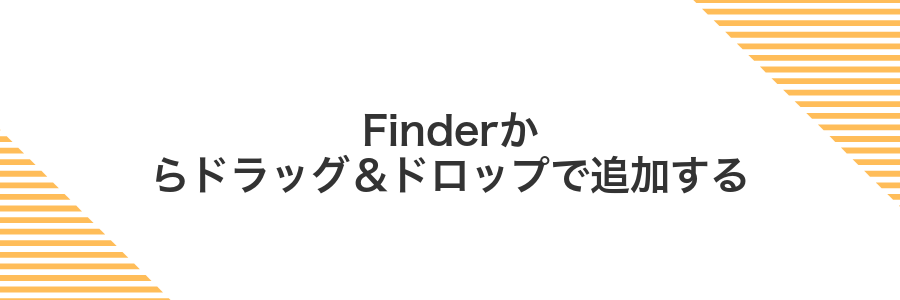
FinderからiTunesのウィンドウやDockのiTunesアイコンに取り込みたいファイルをドラッグ&ドロップすると、そのままライブラリに追加できます。感覚はフォルダ間でファイルを移動するのと同じなので、はじめてでも戸惑いにくいです。
楽曲をちょっとだけ追加したいときや、自分で集めた音源を気軽に管理したいときにぴったりの方法です。プログラマー目線では、Finder上のフォルダ構造が保たれやすく、後から整理するときにも助かるポイントです。
①Finderで取り込みたい音楽ファイルをクリックして選ぶ
Finderを開いて、左サイドバーやデスクトップから取り込みたい音楽ファイルが入っているフォルダに移動します。目的のファイルを見つけたらクリックして、ファイル名が青くハイライトされていることを確認してください。
複数の音楽ファイルをまとめて選びたいときは、一つ目をクリックしてからShiftキーを押しつつ最後のファイルをクリックすると連続した範囲をまとめて選択できます。Commandキーを押しながら個別にクリックすると、任意のファイルだけを追加で選べます。
音楽ファイルの拡張子が見えにくいときは、Finderのメニューから「表示」→「すべての拡張子を表示」にチェックを入れておくと、間違いを防げます。
②Musicアプリを開きDockのアイコンへそのままドラッグする
Finderで追加したい音楽ファイルを選んだら、MusicアプリのアイコンをDockで探してみてください。ここに直接ドラッグすれば、パソコン内のファイルがスムーズに取り込めます。
Finder上でファイルをクリックしたまま、DockのMusicアイコンまで持っていきます。アイコンが少し大きくなるのを確認したら指を離して完了です。
③ライブラリに曲が現れたことを確認する
ミュージックアプリの画面左上にある「ライブラリ」を選んでから「曲」をクリックすると、取り込んだ楽曲が一覧に並んでいるか確認できます。追加日の新しい順で並ぶため、最近取り込んだファイルは「最近追加」プレイリストでも探しやすくなっています。
曲が見つからないときはウィンドウ右上の検索欄に曲名を入力してみましょう。
Musicアプリのメニューで取り込む

メニューバーのファイル>ライブラリに追加を選ぶだけで、iTunesライブラリにサクッと音楽ファイルをインポートできます。Musicアプリのウィンドウを開いた状態で操作するので、直感的に進められるのがうれしいポイントです。
- あらかじめ用意したフォルダごとまとめて取り込めるので手間が省ける
- 曲のタグ情報(アーティスト名やアルバム名)を保ったまま読み込める
- ドラッグ&ドロップ感覚で操作できるから初心者でも迷わない
①Musicアプリ上部メニューの「ファイル」をクリック
Musicアプリを開いたら、画面上部のメニューバーの「ファイル」をクリックしてください。Appleロゴの横に並んでいるので見つけやすいです。フルスクリーン表示中はカーソルを画面上端に移動するとメニューバーが現れます。
②続けて「ライブラリに追加」を選ぶ
ファイルをドラッグ&ドロップすると表示されるメニューからライブラリに追加をクリックしてください。これで音楽コレクションに登録されます。
対応していないファイル形式は追加できないので注意してください。
③表示されたダイアログでファイルを選択し「開く」を押す
Finderウィンドウがポップアップしたら、インポートしたい音楽ファイルを保存しているフォルダを開きます。
追加したいファイル名をクリックして選択状態にし、ウィンドウ右下の「開く」ボタンをクリックします。
④取り込み完了のポップアップが出たらOKを押す
ポップアップが表示されたら画面を確認してOKをクリックします。取り込み処理が完全に終わったサインなので安心してください。
万が一ポップアップが隠れているときはDockのiTunesアイコンをクリックしてウインドウを前面に出すと見つけやすいです。
iTunesファイルを整理してすっきり管理する方法
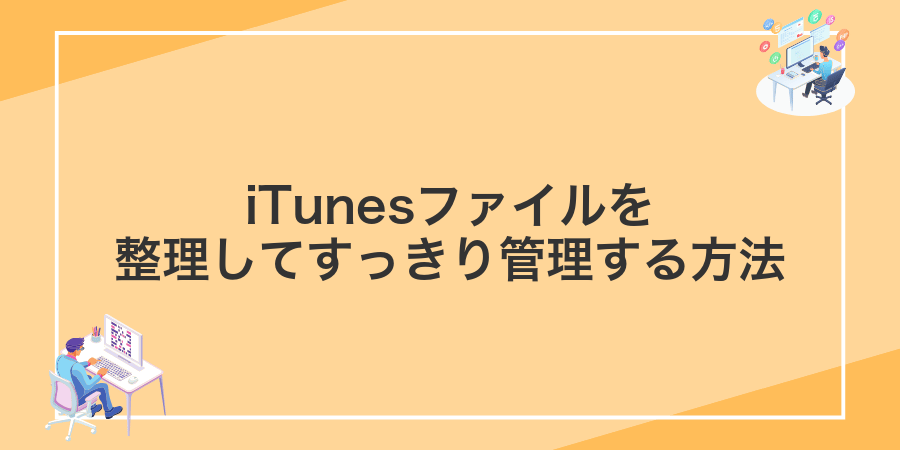
音楽ファイルがたまってくると、聞きたい曲を探すのに時間がかかってしまいますよね。ここでは実際に試してみて役立った整理術をまとめました。
- Finderフォルダでジャンル別に整理:アルバムやアーティストごとにフォルダを作ると、iTunes以外からも管理しやすくなります。
- スマートプレイリストを活用:評価や再生回数を条件にして自動でリストを作ると、新しいお気に入りの発見に役立ちます。
- Finderのタグ機能で検索強化:ファイルに「お気に入り」「レアトラック」などのタグを付けておくと、Spotlightですばやく絞り込めます。
これらを組み合わせると、曲を探す手間がグンと減ります。
エンジニア目線のワンポイント:Automatorで繰り返しのタグ付けやフォルダ振り分けを自動化すると、手間いらずでスッキリ管理できます。
曲名やアルバムアートを自動でそろえる

曲名やアルバムアートが揃っていないと、ライブラリを眺めるたびに「あれ?」ってなりますよね。Musicアプリ(旧iTunes)には、オンラインデータベースから一括で曲情報を取り込む「曲情報を取得」機能がついているので、これを使えばタグもジャケットもまとめてそろえられます。
プログラマー目線で特に嬉しいのは、手動で修正する手間が激減することと、最新のアルバムアートをしっかり反映できることです。ライブラリ整理がサクサク進むので、音楽に集中したいときにとても助かります。
①ライブラリで対象の曲を右クリック
ミュージックアプリを開いたらサイドバーのライブラリから整理したい曲を探します。アーティスト名やアルバム名で検索すると見つかりやすくなります。
該当の曲が見つかったらタイトル部分を右クリックしてください。再生や情報取得などのメニューが表示されます。
②表示されたメニューから「情報を見る」を選ぶ
macOS Sonoma搭載のミュージックアプリで曲を右クリックまたはControlキーを押しながらクリックするとメニューが表示されます。その中から情報を見るを選んでください。
③「アートワーク」タブで「アートワークを追加」を押す
iTunesの上部メニューから「アートワーク」タブをクリックします。タブが開いたら表示される「アートワークを追加」ボタンを選んで押してください。
するとファイル選択ダイアログが出るので、追加したい画像を選んで「開く」をクリックすれば完了です。
④Appleからの提案が出たら「OK」をクリック
Appleから「ファイルをライブラリに追加してもよろしいですか?」という提案が表示されたら、迷わずOKをクリックしてください。
この操作で選択した音楽や動画がiTunesライブラリに登録され、Mac内で管理しやすくなります。
プレイリストをフォルダーで分ける
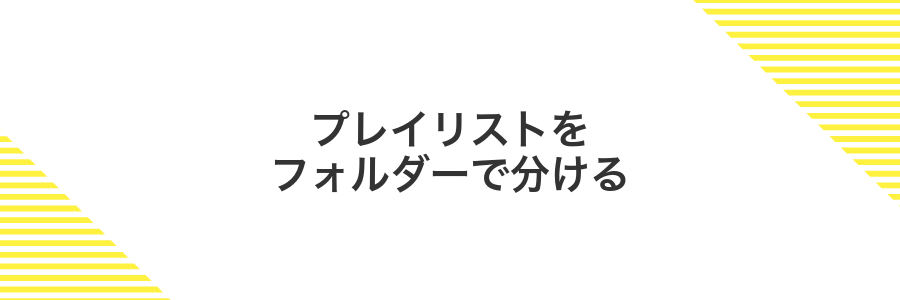
大量のプレイリストを管理するとき、フォルダー機能が頼れる味方になります。同じ用途やジャンルをまとめておけば、Macのサイドバーからすっとアクセスできてストレスフリーです。
プログラマー的な裏技として、フォルダー名に番号やキーワードを入れておくと、ソートや検索がさらにかんたんになります。AppleScriptで自動振り分けを組むと、日々の整理がもっとスムーズになりますよ。
①サイドバーの空白を右クリックして「新規プレイリストフォルダ」を選ぶ
ミュージックアプリを起動したら、左側のサイドバーでアイテムが並んでいない空白部分にマウスカーソルを合わせます。トラックパッドなら二本指タップ、マウスなら右ボタンを押してください。
ポップアップメニューが表示されたら新規プレイリストフォルダを選びます。これでフォルダが作成されるので、好きな名前を入力してエンターキーを押してください。
②フォルダー名を入力してReturnキーを押す
新規フォルダーが作られたら、名前を入力できる状態になります。わかりやすい名称(例:MyMusicなど)をタイピングし、キーボードのReturnキーをそっと押してください。これでフォルダー名が確定し、編集モードが終了します。
③整理したいプレイリストをドラッグしてフォルダーへ移動
サイドバーで移動先のフォルダーを見つけたら、整理したいプレイリスト名をクリックしたまま目的のフォルダーへドラッグします。フォルダー名が青くハイライトされたところでマウスボタンを放すと、プレイリストがきちんとそのフォルダー内に格納されます。
実体験から広がるiTunesファイル活用アイデア

iTunesファイルをMacに取り込んだあと、音楽だけでなくさまざまな場面で活かすと楽しさが広がります。実際に試してみて効果を感じたアイデアをまとめました。
| 活用アイデア | 得られる効果 |
|---|---|
| GarageBandへ読み込んでリミックス | 手持ちの曲をサンプリングしてオリジナル音源が作れる |
| 音声メモをPodcastオープニングに活用 | ワンプッシュでパーソナルな演出が加わる |
| オーディオブックの一節を切り出し練習素材に | リスニングやスピーキングの効率学習につながる |
| Bluetoothスピーカーと連携したホームBGM | ワイヤレス再生で部屋中に音楽が広がる |
| WAV形式に書き出してDTM素材として流用 | 高音質のままエフェクトやループ編集が自在 |
上記のアイデアを参考に、自分だけのiTunesファイル活用法を見つけてみてください。素材として加工したり、日常のちょっとした演出に使ったりすると、Macライフがもっとクリエイティブになります。
古いiPhoneからMacへ音楽を逆輸入する

iPhoneにしかないCD取り込みや他端末から移し忘れた曲をMacに取り込みたい時は、iMazingやSenutiのような曲取りまとめ専用のアプリを使うのが手軽です。
これらのアプリはiPhoneを直接スキャンして中の音楽ファイルを抽出してくれるので、Musicアプリの同期制限を気にせずに全曲を戻せます。
プログラマー目線のヒントとしては、接続前にシステム環境設定→「セキュリティとプライバシー」で該当アプリにファイルアクセス(ミュージックフォルダやiPhone)を許可しておくとスムーズに動きます。
①LightningケーブルでiPhoneをMacへつなぐ
純正またはMFi認証済みケーブルを用意して、MacのUSBポート(USB-C/USB-A+アダプタ)にしっかり差し込んでください。
iPhone側にケーブルをつないだら画面をスワイプしてロック解除します。「このコンピュータを信頼しますか?」の表示が出たら信頼をタップしましょう。数秒でFinderにデバイスアイコンが現れます。
②FinderサイドバーでiPhoneを選び「信頼」をクリック
USBケーブルでiPhoneを接続したら、画面下部のDockからFinderアイコンをクリックしてFinderを起動してください。
Finderウインドウの左側にあるサイドバーを見てください。「場所」の項目内に接続したiPhoneの名前が表示されています。
iPhoneを選ぶとデバイス情報がメインエリアに現れます。その中に「このコンピュータを信頼しますか?」というメッセージが出るので信頼をクリックしてください。
iPhone側にも同様の確認画面が出ることがあります。その場合は画面の指示に従って「信頼」を選ぶとスムーズに同期が始まります。
③「一般」タブの「音楽をバックアップ」にチェックを入れる
デバイス画面の上部に並ぶタブから一般をクリックします。
表示された項目の中から「音楽をバックアップ」を探し、チェックを入れます。
こうするとMacに取り込んだ音楽データが自動でバックアップされるようになります。
④「今すぐバックアップ」を押して完了を待つ
デバイスがしっかりMacに接続された状態で今すぐバックアップをクリックします。Finderが自動でiPhoneのデータを取り込み始めるので、そのまま完了を待ってください。
バックアップが終わるまではケーブルを外さないようにしましょう。
Lossless音源を分けて管理して高音質を楽しむ
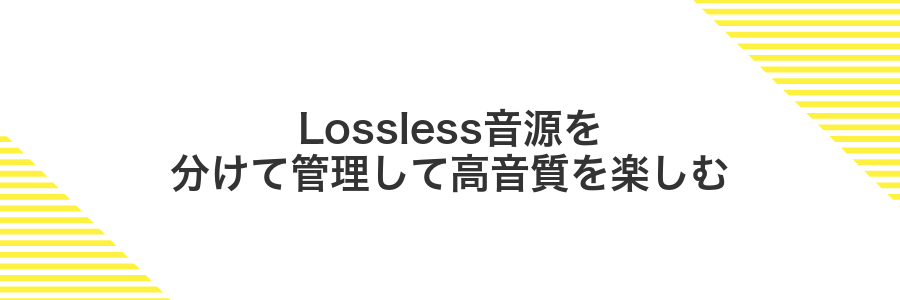
普段はAACなどの圧縮音源をメインにサクサク再生しているけれど、コンサート会場さながらの濃密な音場を味わいたい時もありますよね。
そんな時はLossless音源を独立したライブラリやフォルダで管理しておくと、標準ライブラリの軽快さを損なわずに、必要なときだけ高音質モードに切り替えられます。
例えばハイレゾ対応DACをつないで再生するときには、専用フォルダを参照させるだけで、Macの「ミュージック」Appがもたつく心配もなく、クリアで深みのあるサウンドを楽しめます。
プログラマー的なコツとしては、FinderでLosslessフォルダにシンボリックリンクを張っておくと、複数ライブラリの切り替え管理がよりスマートになります。
①Musicアプリのメニュー「ファイル」から「新規スマートプレイリスト」を選ぶ
画面上部のメニューバーからファイルをクリックします。リストが開いたら、その中にある新規スマートプレイリストを選んでください。
②条件で「種類」「が」「Apple Lossless」を設定
スマートフォルダの条件設定画面でプラスボタンを押して、新しいフィルタを追加します。
最初のドロップダウンメニューをクリックして一覧から「種類」を選びます。
真ん中を「が」にし、右側のリストから「Apple Losslessオーディオファイル」を選択します。
③「OK」を押してスマートプレイリストを作成
条件の設定が終わったらダイアログの右下にあるOKをクリックします。これでiTunesは自動的に条件に合った曲を集めたスマートプレイリストを即座に作成します。
他のMacとiCloudでライブラリを共有する

iCloud Driveにミュージックライブラリを置いておくと、自宅のMacでも職場のMacでも同じ音楽ファイルをストレスなく楽しめます。
まずはシステム環境設定のApple IDからiCloud Driveをオンにして、オプションで「ミュージック」を選んでおくだけでOKです。あとはほかのMacで同じApple IDにサインインすると、自動で最新のライブラリが反映されるので、手動コピーの手間がなくなります。
①Musicアプリの設定を開き「一般」タブを選ぶ
DockやLaunchpadからMusicアプリを起動し、画面左上のメニューバーで「Music」→「環境設定」をクリックします。
開いたウィンドウで上部に並ぶタブから一般を選ぶと、基本設定画面に切り替わります。
②「同期ライブラリ」にチェックを入れる
iTunesの画面上部メニューバーから「環境設定」を開き、「一般」タブに移動します。
「同期ライブラリ」のチェックボックスにチェックを入れると、Mac内の音楽とiCloudが自動でリンクされ、新しく追加した曲もすぐに同期されるようになります。
③Apple IDでサインインしていない場合は案内に従いサインイン
ミュージックアプリのメニューバーからアカウント→サインインを選んでください。
表示される案内で登録済みのApple IDとパスワードを入力し、次へをクリックします。
二段階認証を設定している場合は、別のAppleデバイスに届いた確認コードを入力してサインインを完了させます。
連続でパスワードを間違えるとアカウントが一時的にロックされるおそれがあるので、入力は慎重に行ってください。
よくある質問

- Musicアプリに取り込んだ音楽がライブラリに表示されません。どうすればいいですか?
-
取り込み後にライブラリに表示されない場合は、まずサイドバーで「曲」を選んでいるか確認してください。それでも見つからないときは、メニューバーの「ファイル」→「ライブラリに追加」を再度試してみましょう。さらに、環境設定の「ファイル」タブでメディアフォルダに追加したファイルを整理がオンになっているかチェックすると安心です。
- 取り込んだファイルはどこに保存されていますか?
-
初期設定では「ユーザー/<ユーザー名>/ミュージック/Music/Music Media」に収納されます。Finderで直接開くには、メニューバーの「移動」→「フォルダへ移動」で~/Music/Music/Music Mediaを入力するとすぐにアクセスできます。
- 同じ曲が重複して表示されてしまいます。整理するには?
-
メニューの「ファイル」→「ライブラリ」→「重複を表示」を選ぶと、同一曲が一覧で出ます。不要なものを選んで削除できます。さらに、Optionキーを押しながら「重複を表示」をクリックすればアーティストやアルバム情報が微妙に違う重複もまとめて見つかるので便利です。
取り込んだiTunesファイルが見つからないときはどうすればいい?
iTunesに取り込んだはずなのにファイルが見つからないときは、あわてずに次の概要をチェックしてみましょう。
- ライブラリ設定の確認:Music(旧iTunes)を開いてメニューのミュージック>設定>ファイルをチェックし、iTunes Mediaフォルダの場所を開きます。
- Finderで絞り込み検索:SpotlightやFinderの検索バーで曲名や「.mp3」「.m4a」などの拡張子を指定し、オーディオファイルを探します。
- ライブラリ再構築:Optionキーを押しながらMusicを起動し、新規ライブラリを作成後、該当のメディアフォルダを再度読み込んでみます。
Mediaフォルダを移動している場合は、設定のパスを忘れずに変更しないと参照先がずれてしまいます。
曲が重複してしまったときに簡単にまとめる方法は?
- 曲が重複してしまったときに簡単にまとめる方法は?
-
iTunesの「重複した項目を表示」を使うと、同じ曲がまとめて見られます。実体験からのポイントは、アーティストとアルバムの両方で絞り込むことです。そうするとライブ版やリミックスを誤って消さずに整頓できます。
- 重複リストを表示:ファイル>ライブラリ>重複した項目を表示
- 細かく絞り込む:Command+アーティスト・アルバムカラムをクリック
- 不要を削除:追加日順で表示して古い方を選択しDelete
Windows版iTunesのバックアップをMacに移せる?
Windows版iTunesで作ったバックアップデータは、そのままMacでも使えます。バックアップファイルはユーザー領域の「Apple Computer/MobileSync/Backup」フォルダの中にあるので、外付けドライブなどにコピーすればOKです。
Mac側では最新のmacOS(VenturaやSonoma)でも同じ「ライブラリ/Application Support/MobileSync/Backup」配下に入れるだけでiPhoneの復元が可能になります。特別なアプリを用意しなくても移行できるので、WindowsからMacへスムーズに乗り換えたい人にぴったりです。
外付けドライブにライブラリを移動しても大丈夫?
外付けドライブへライブラリを移動すると、Mac本体のストレージをスッキリ空けられます。ただし注意点もあるので、どんなときに向いているかを知っておきましょう。
- 外付けドライブのメリット:大容量を活かして音楽や動画をたっぷり保存できる
- ドライブの状態に注意:ケーブル抜けや電力不足でライブラリが読み込めなくなることがある
- 速度面の工夫:USB 3.0以上対応のドライブを選ぶと、再生や同期が快適になる
エンジニア目線だと、ドライブは常に接続しっぱなしにしておくとパスが変わりにくく、iTunesが迷子になりません。定期的にFinderでマウント状態を確認すると安心です。
まとめ

iTunesファイルをMacに取り込むための準備から、実際の読み込み、フォルダ整理やID3タグ編集といった手順まで一通りお伝えしました。
さらにプログラマー視点のスクリプト活用やスマートフォルダによる応用テクニックで、自分だけの音楽コレクションをすっきりまとめられます。これであなただけの快適な再生環境が整いましたので、ぜひ新しい音楽ライフを楽しんでください。
